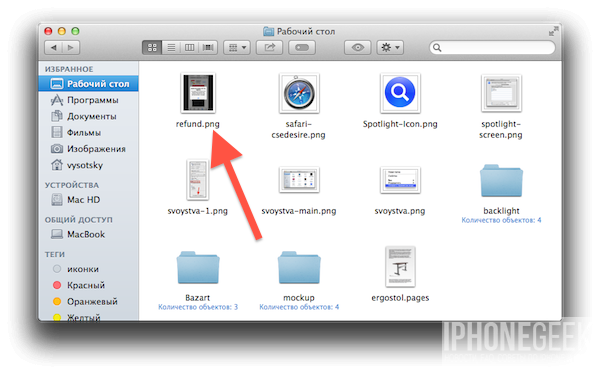
В предыдущем выпуске инструкций «для чайников» мы рассказывали, как в окне Finder включить отображение свойств файлов, это полезная функция, однако, как выяснилось, есть и более насущная проблема. Многие новички, недавно перешедшие на Mac, хотели бы видеть в окне Finder имена файлов с расширениями, но по умолчанию такое отображение в OS X отключено.
Для того, чтобы включить отображение имен файлов с расширениями нужно открыть окно Finder и в меню (в самом верху экрана) выбрать «Настройки».
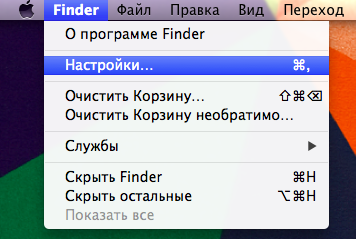
Далее нужно перейти на вкладку «Дополнения» и поставить галочку напротив пункта «Показывать все расширения имен файлов».
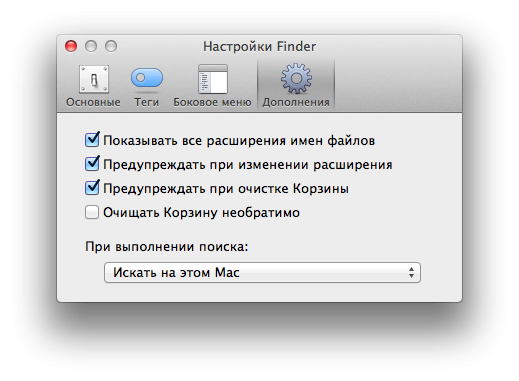
После этих простейших действий имена файлов в окне Finder будут отображаться с расширениями, что очень удобно.
Имейте в виду, что если вы по каким-то причинам отключали индексацию Spotlight (а о том, для чего это можно сделать, мы поговорим в одной из следующих инструкций «для чайников»), то отображение расширений будет работать некорректно — у каких-то файлов расширения будут видны, у каких-то нет.














